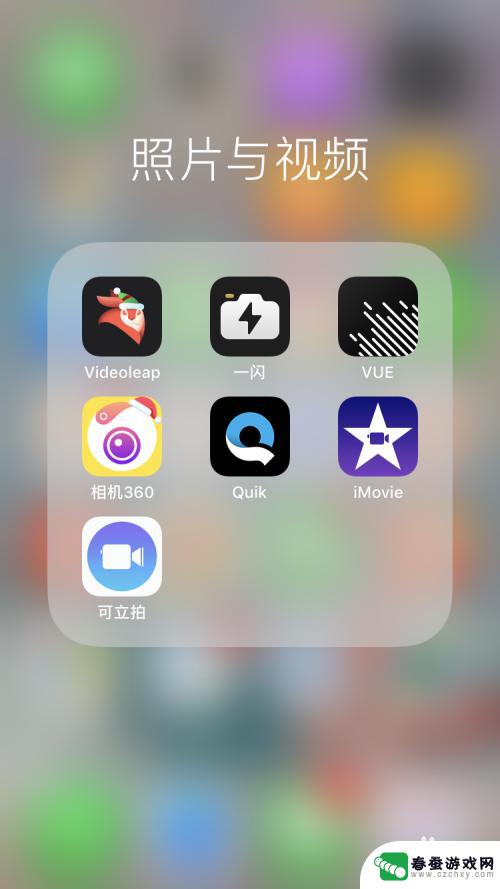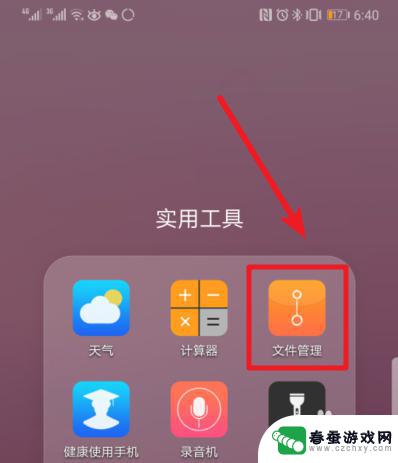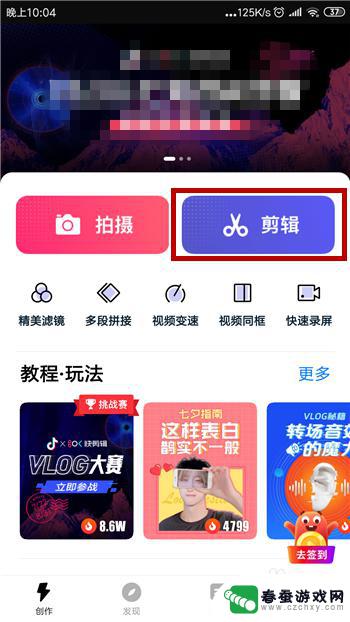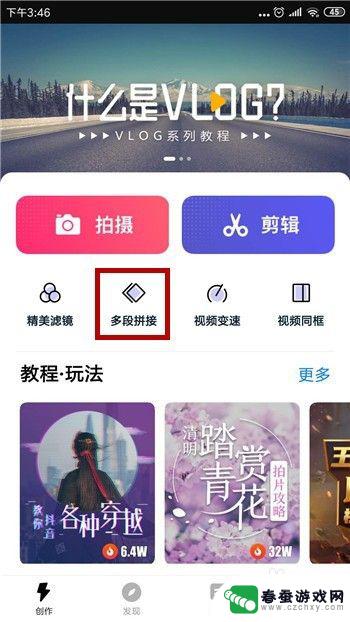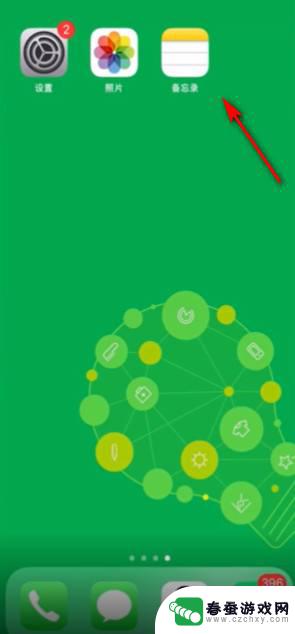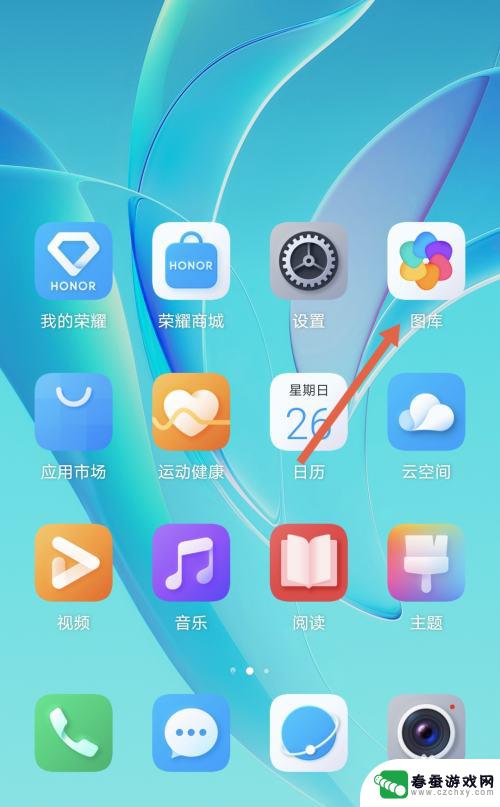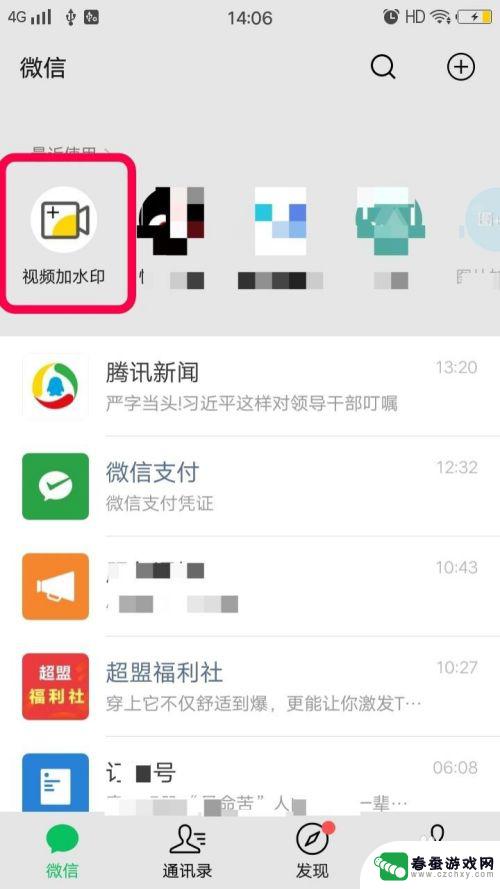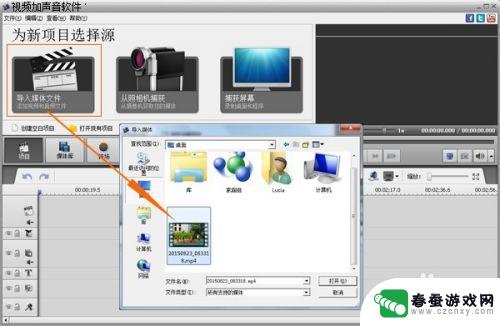苹果手机怎么把视频加密 苹果手机视频加密步骤
时间:2024-03-17来源:春蚕游戏网
在日常生活中,我们经常会在苹果手机上拍摄和存储各种视频,包括个人生活片段、旅行记录、或者工作资料等,随着信息安全意识的不断增强,我们也越来越关注如何保护这些私密视频免受他人窥探。苹果手机提供了多种方法来加密视频,从而确保我们的隐私和数据安全。接下来让我们一起来了解一下如何在苹果手机上对视频进行加密的步骤。
苹果手机视频加密步骤
步骤如下:
1.打开苹果手机的“备忘录”
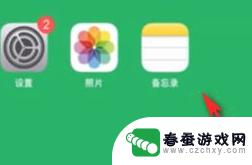
2.点击右下角新建一份“备忘录”
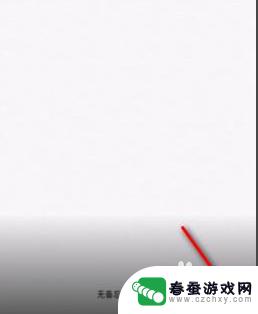
3.点击键盘工具栏的中“相机图标”
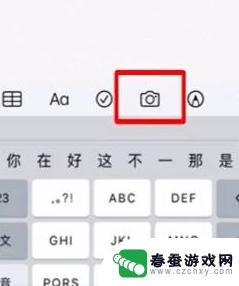
4.点击“照片图库”
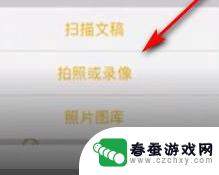
5.勾选需要加密的“图片或视频”
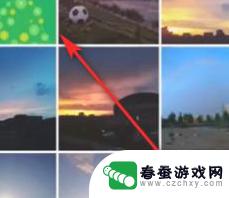
6.点击右上角完成
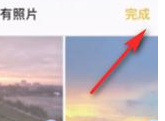
7.点击右上角“共享图标”
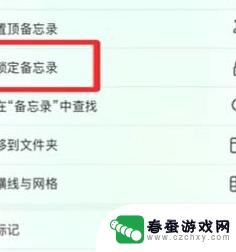
8.下拉找到“锁定备忘录”
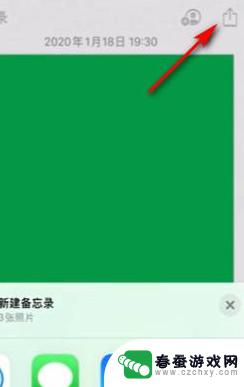
9.设置“锁定密码”
图片就会显示已锁定,在相册里面把已经加密的照片和视频删掉即可。
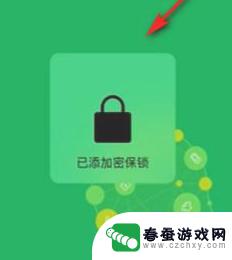
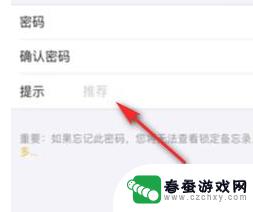
以上是关于如何对苹果手机的视频进行加密的全部内容,如果遇到相同问题的用户,可以参考本文中介绍的步骤进行修复,希望这对大家有所帮助。